البحث في جوجل ..
+2
super_dentist
samar yousif
6 مشترك
صفحة 1 من اصل 1
 البحث في جوجل ..
البحث في جوجل ..
1- العلامة ( + )
الفائدة منها هي البحث عن جميع المواقع التي تحوي جميع الكلمات .......
مثال :
لكي تبحث عن المواقع التي تحوي الكلمتين
school و teacher ضع البحث بهذه الصورة : -
school + teacher
============ ====
2- العلامة ( - )
الفائدة منها هي البحث عن جميع المواقع التي تحوي كلمة ولا تحتوي كلمة أخرى
مثال :
لكي تبحث عن المواقع التي تحوي الكلمة
school و لا تحوي الكلمة teacher ضع البحث بهذه الصورة : -
school - teacher
============ ====
3-علامات التنصيص ( " " )
الفائدة منها هي البحث عن جميع المواقع التي تحوي ما بداخلها بالكامل و بنفس الترتيب
وبالتالي تضيق نطاق البحث جدا
مثال : -
لكي تبحث عن المواقع التي
تحوي الجملة children books و بالكامل و بنفس الترتيب ضع البحث بهذه الصورة :
-
"children books "
============ ====
4- الرابط ( OR )
الفائدة منه هي البحث عن جميع المواقع التي تحوي إحدى الكلمات أو جميعها
مثال : -
لكي تبحث عن المواقع التي تحوي الكلمة
school أو الكلمة teacher أو كليهما معاً ضع البحث بهذه الصورة : -
school OR teacher
============ ====
5 - ( intitle )
الفائدة منه هي البحث عن جميع المواقع التي تحوي كلمة في العنوان المخصص
للمواقع على google
مثال : -
لكي تبحث عن المواقع التي تحوي الكلمة school في العنوان الظاهر lعلى google ضع
البحث بهذه الصورة : -
intitle:school
============ ====
6 - ( allintitle )
نفس الفائدة السابقه و لكن الفرق أنه هنا بإمكانك أن تبحث عن أكثر من كلمة
مثال : -
لكي تبحث عن المواقع التي تحوي الكلمات
school و teacher و book و ذلك في العنوان الظاهر على google ضع البحث بهذه
الصورة : -
allintitle:school teacher book
============ ====
7 - ( inurl )
الفائدة منه هي البحث عن جميع المواقع التي تحوي كلمة في عنوان الموقع على الانترنت
مثال : -
لكي تبحث عن المواقع التي تحوي
الكلمة school و ذلك في عنوانها على الانترنت ضع البحث بهذه الصورة : -
inurl:school
============ ====
8 - ( allinurl )
نفس الفائدة السابقة و لكن الفرق أنه هنا بإمكانك أن تبحث عن أكثر من كلمة
مثال : -
لكي تبحث عن المواقع التي تحوي الكلمات
school و teacher و book و ذلك في عنوانها على الانترنت ضع البحث بهذه الصورة
: -
allinurl:school teacher book
============ ====
9 - ( cache )
الفائدة منه هي الاستفادة من موقع Google لسحب الموقع المراد بالكامل مع الإشارة إلى الكلمات المراد البحث عنها
مثال : -
نريد أن نبحث عن كلمة boy في الموقع www.School.com ضع البحث بهذه الصورة: -
cache:www.school. com boy
============ ====
10 - ( link )
الفائدة منه هي إيجاد المواقع التي تحوي رابطاً للموقع المراد البحث عنه
مثال : -
نريد أن نبحث عن المواقع التي تحوي الرابط
www.Yahoo.com ضع البحث بهذه الصورة : -
link:www.yahoo. com
============ ====
11 - ( related )
الفائدة منه هي إيجاد الروابط التي يكون فيها الموقع المذكور الصفحة الرئيسية
مثال : -
نريد أن نبحث عن الروابط الموجودة في الموقع
www.yahoo.com ضع البحث بهذه الصورة : -
related:www. yahoo.com
============ ====
12 - ( info )
يعطيك معلومات عن الموقع الذي تريده
مثال : -
نريد معلومات عن الموقع www.yahoo.com ضع البحث بهذه الصورة : -
info:www.yahoo. com
============ ====
13 - ( stocks )
يستخدم كثيراً مع الرموز لإعطائك معلومات مفصلة مثلاً عليك وضع رمز شركة لا أن تضع اسمها
مثال : -
لكي تحصل على معلومات عن
Intel و Yahoo ضع البحث بهذه الصورة : -
stock: intel yahoo
====================
طبعا اجوجل به امكانيات كثيرة جدا
بالاضافه لما كتب يمكنك الدخول على "بحث متقدم" في جوجل نفسه ويعطيك خيارات اخري غير التي كتبتها هنا
وهناك جوجل للكتب
http://books.google.com/
وجوجل للمنح الدراسية
http://scholar.google.com.eg/
وويكي صور من جوجل ايرث
http://wikimapia.org/
منقووووووووووووووووول
الفائدة منها هي البحث عن جميع المواقع التي تحوي جميع الكلمات .......
مثال :
لكي تبحث عن المواقع التي تحوي الكلمتين
school و teacher ضع البحث بهذه الصورة : -
school + teacher
============ ====
2- العلامة ( - )
الفائدة منها هي البحث عن جميع المواقع التي تحوي كلمة ولا تحتوي كلمة أخرى
مثال :
لكي تبحث عن المواقع التي تحوي الكلمة
school و لا تحوي الكلمة teacher ضع البحث بهذه الصورة : -
school - teacher
============ ====
3-علامات التنصيص ( " " )
الفائدة منها هي البحث عن جميع المواقع التي تحوي ما بداخلها بالكامل و بنفس الترتيب
وبالتالي تضيق نطاق البحث جدا
مثال : -
لكي تبحث عن المواقع التي
تحوي الجملة children books و بالكامل و بنفس الترتيب ضع البحث بهذه الصورة :
-
"children books "
============ ====
4- الرابط ( OR )
الفائدة منه هي البحث عن جميع المواقع التي تحوي إحدى الكلمات أو جميعها
مثال : -
لكي تبحث عن المواقع التي تحوي الكلمة
school أو الكلمة teacher أو كليهما معاً ضع البحث بهذه الصورة : -
school OR teacher
============ ====
5 - ( intitle )
الفائدة منه هي البحث عن جميع المواقع التي تحوي كلمة في العنوان المخصص
للمواقع على google
مثال : -
لكي تبحث عن المواقع التي تحوي الكلمة school في العنوان الظاهر lعلى google ضع
البحث بهذه الصورة : -
intitle:school
============ ====
6 - ( allintitle )
نفس الفائدة السابقه و لكن الفرق أنه هنا بإمكانك أن تبحث عن أكثر من كلمة
مثال : -
لكي تبحث عن المواقع التي تحوي الكلمات
school و teacher و book و ذلك في العنوان الظاهر على google ضع البحث بهذه
الصورة : -
allintitle:school teacher book
============ ====
7 - ( inurl )
الفائدة منه هي البحث عن جميع المواقع التي تحوي كلمة في عنوان الموقع على الانترنت
مثال : -
لكي تبحث عن المواقع التي تحوي
الكلمة school و ذلك في عنوانها على الانترنت ضع البحث بهذه الصورة : -
inurl:school
============ ====
8 - ( allinurl )
نفس الفائدة السابقة و لكن الفرق أنه هنا بإمكانك أن تبحث عن أكثر من كلمة
مثال : -
لكي تبحث عن المواقع التي تحوي الكلمات
school و teacher و book و ذلك في عنوانها على الانترنت ضع البحث بهذه الصورة
: -
allinurl:school teacher book
============ ====
9 - ( cache )
الفائدة منه هي الاستفادة من موقع Google لسحب الموقع المراد بالكامل مع الإشارة إلى الكلمات المراد البحث عنها
مثال : -
نريد أن نبحث عن كلمة boy في الموقع www.School.com ضع البحث بهذه الصورة: -
cache:www.school. com boy
============ ====
10 - ( link )
الفائدة منه هي إيجاد المواقع التي تحوي رابطاً للموقع المراد البحث عنه
مثال : -
نريد أن نبحث عن المواقع التي تحوي الرابط
www.Yahoo.com ضع البحث بهذه الصورة : -
link:www.yahoo. com
============ ====
11 - ( related )
الفائدة منه هي إيجاد الروابط التي يكون فيها الموقع المذكور الصفحة الرئيسية
مثال : -
نريد أن نبحث عن الروابط الموجودة في الموقع
www.yahoo.com ضع البحث بهذه الصورة : -
related:www. yahoo.com
============ ====
12 - ( info )
يعطيك معلومات عن الموقع الذي تريده
مثال : -
نريد معلومات عن الموقع www.yahoo.com ضع البحث بهذه الصورة : -
info:www.yahoo. com
============ ====
13 - ( stocks )
يستخدم كثيراً مع الرموز لإعطائك معلومات مفصلة مثلاً عليك وضع رمز شركة لا أن تضع اسمها
مثال : -
لكي تحصل على معلومات عن
Intel و Yahoo ضع البحث بهذه الصورة : -
stock: intel yahoo
====================
طبعا اجوجل به امكانيات كثيرة جدا
بالاضافه لما كتب يمكنك الدخول على "بحث متقدم" في جوجل نفسه ويعطيك خيارات اخري غير التي كتبتها هنا
وهناك جوجل للكتب
http://books.google.com/
وجوجل للمنح الدراسية
http://scholar.google.com.eg/
وويكي صور من جوجل ايرث
http://wikimapia.org/
منقووووووووووووووووول
 رد: البحث في جوجل ..
رد: البحث في جوجل ..

twolights- observer

-
 عدد الرسائل : 3278
عدد الرسائل : 3278
تاريخ التسجيل : 01/11/2007
 رد: البحث في جوجل ..
رد: البحث في جوجل ..
بصراحة موضوع مهم ومفيد جدا خصوصا للناس اللي بتدور دايما على ابحاث وكتب ..
شكرا على مشاركتك ...
شكرا على مشاركتك ...
صفحة 1 من اصل 1
صلاحيات هذا المنتدى:
لاتستطيع الرد على المواضيع في هذا المنتدى